随着手机性能的不断提升,App的实用性和可用性也得到了显著的提升。相信不少人都会像小编那样,看到好玩的游戏或者好用的App都会二话不说将它安装到手机上。可问题来了,App那么多,你能记得某个冷门的App放在那里吗?反正小编经常要在手机上翻半天才能找到。为了解决这种尴尬,华为EMUI为大家提供了一个不错的解决方案——指关节手势。只需要用手关节在屏幕上画出特定字母,即可快速打开关联的App,非常方便。当然,除了快速打开App之外,华为指关节手势还有其他玩法,下面手机维修网就来为大家好好介绍一下。
华为指关节手势功能怎么打开?
要使用指关节手势功能,就得现在【设置】-【智能辅助】-【手势控制】,将“字母手势”、“智能截屏”、“分屏手势”功能打开。
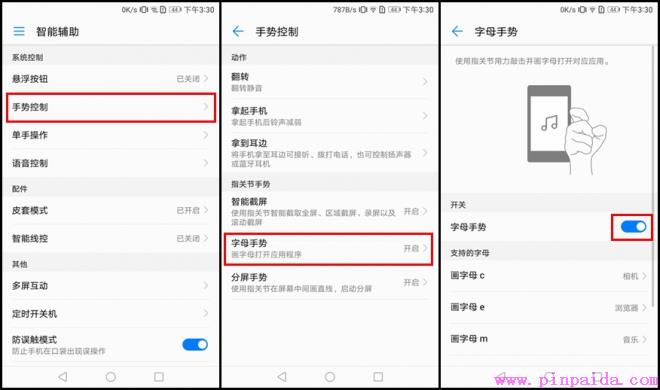
指关节手势功能介绍
字母手势打开App
在手势控制中预先设定各个App对应的字母,之后在屏幕画个字母即可打开App。比如说“音乐”对应的是“M”,在手机任何状态下用指关节在屏幕画个“M”即可快速打开音乐。

双击截屏、录屏
华为手机截屏方法有多种,比如使用截图快捷键或同时按住电源键和音量-键,(具体可以参考华为手机怎么截图?)如果开启了智能截屏功能的话,还可以直接用指关节在屏幕上轻敲两下进行截屏。想要录屏的话,用双指关节敲击屏幕即可。

个性化截图
如果你想要个性化的截图,指关节手势同样可以帮到你。在任意状态下,用指关节在屏幕上画个圈(注意:画圈圈时需要先敲击一下屏幕,不松开滑动),即可截取闭合的图形,比如说正方形,心形等等。想要长截图的话,只需要在屏幕上画个“S”即可。
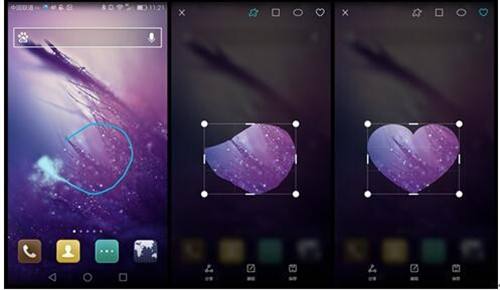
手机分屏
如果你想进行多任务又不想来回切换任务的话,不妨试试分屏功能。相关的手势操作也很简单,只需要用指关节在App界面的中间横向画一条横线,即可快速开启分屏功能。
以上就是关于华为手机指关节手势功能的全部使用方法,学会了这些使用小技巧,会让你在手机使用的过程中方便顺畅不少,如果指关节手势功能不能用的话,要考虑是否是手机触摸屏失灵,可以送到华为售后服务点进行检测。更多的手机使用常见问题、手机维修点查询,尽在手机维修网。
未经允许不得转载:品牌手机维修网 » 华为荣耀手机指关节手势功能用法大全
 品牌手机维修网
品牌手机维修网